Photoshop打造非常精致的條紋水晶導航欄
2022-12-26 14:00:33
來源/作者: /
己有:20人學習過
11、按下“確定”按鈕,關閉“圖層樣式”對話框,設置圖層的“填充”參數,效果如圖所示。
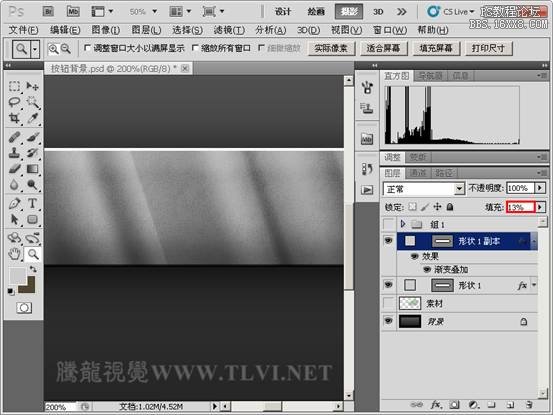
12、選擇“矩形工具”,在打開的工具選項欄中選擇“形狀圖層”按鈕,創(chuàng)建“形狀 2”圖層。

13、為“形狀 2”圖層添加圖層樣式,單擊“投影”項目,并設置其各項參數。

14、單擊“內發(fā)光”項目,并設置其各項參數。

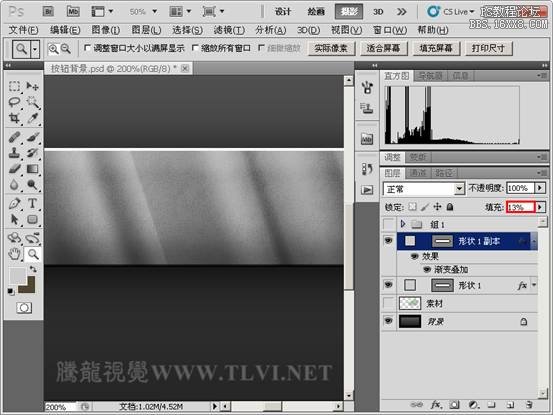
12、選擇“矩形工具”,在打開的工具選項欄中選擇“形狀圖層”按鈕,創(chuàng)建“形狀 2”圖層。

13、為“形狀 2”圖層添加圖層樣式,單擊“投影”項目,并設置其各項參數。

14、單擊“內發(fā)光”項目,并設置其各項參數。

標簽(TAG) 網頁圖片




























